Το Steam δεν εντοπίζει αρχεία παιχνιδιού: 3 τρόποι επίλυσης (08.17.25)
Το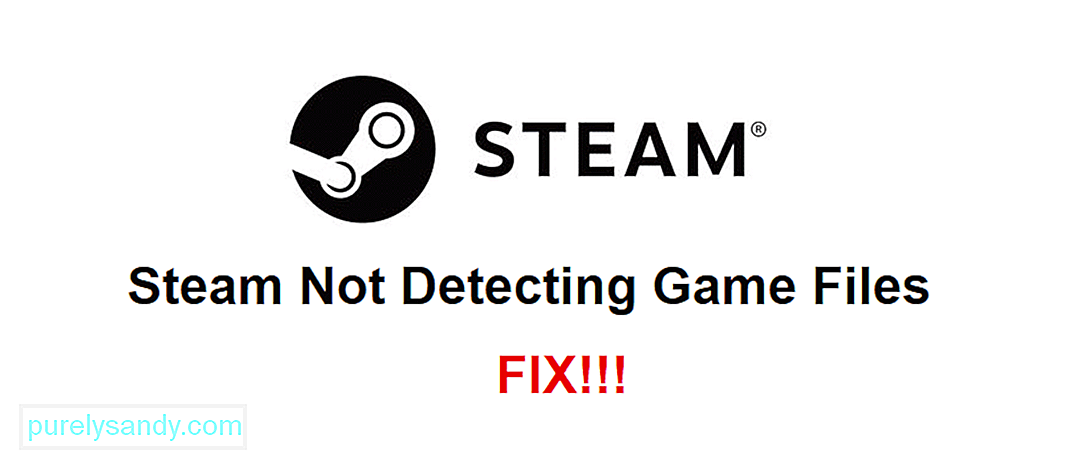 steam δεν εντοπίζει αρχεία παιχνιδιού
steam δεν εντοπίζει αρχεία παιχνιδιού Το Steam δεν θα σας επιτρέψει να ξεκινήσετε παιχνίδια και προφανώς δεν θα σας αφήσει να τα παίξετε, εκτός εάν αναγνωρίζει όλα τα αρχεία παιχνιδιών που έχετε εγκαταστήσει στη συσκευή σας. Χωρίς αυτά τα αρχεία παιχνιδιών, η πλατφόρμα δεν θα μπορεί να κάνει διάκριση μεταξύ παιχνιδιών και δεν θα μπορεί να ξεκινήσει κανένα από αυτά που έχετε εγκαταστήσει στη συσκευή σας.
Υπάρχουν πολλές αναφερόμενες περιπτώσεις που περιλαμβάνουν ένα τέτοιο πρόβλημα, ακόμη και αν όλα τα αρχεία παιχνιδιών υπάρχουν και κανένα από αυτά δεν είναι κατεστραμμένο. Εάν αντιμετωπίζετε επίσης ένα τέτοιο πρόβλημα, εδώ είναι μερικές από τις καλύτερες λύσεις για αυτό το πρόβλημα που τείνουν να λειτουργούν για την πλειονότητα των χρηστών.
Πώς να διορθώσετε το Steam που δεν εντοπίζει αρχεία παιχνιδιών;Η πρώτη και πιο λογική λύση σε αυτό το ζήτημα είναι η απεγκατάσταση και επανεγκατάσταση του παιχνιδιού που προκαλεί αυτό το πρόβλημα. Εάν αυτό το πρόβλημα αφορά ένα συγκεκριμένο παιχνίδι ή μερικά συγκεκριμένα παιχνίδια και όχι όλα αυτά που είναι εγκατεστημένα στον υπολογιστή σας, τότε αυτή είναι η καλύτερη λύση που μπορείτε να δοκιμάσετε. Είναι πιθανό ότι όλα αυτά τα συγκεκριμένα παιχνίδια δεν εκτελούνται επειδή τα αρχεία παιχνιδιών τους έχουν αφαιρεθεί ή καταστραφεί.
Η απεγκατάσταση του παιχνιδιού θα καταργήσει όλα τα αρχεία του και η επανεγκατάσταση του θα επαναφέρει όλα αυτά, συμπεριλαμβανομένων εκείνων που έχουν αφαιρεθεί ή / και καταστραφεί. Γι 'αυτό πρέπει πρώτα να δοκιμάσετε αυτήν τη λύση για τα συγκεκριμένα παιχνίδια που προκαλούν το πρόβλημα. Παρόλο που είναι μια χρονοβόρα λύση, αυτή είναι που λειτουργεί στις περισσότερες περιπτώσεις.
Αυτό το ζήτημα παρουσιάζεται επίσης πολύ όταν οι παίκτες εγκαθιστούν παιχνίδια έξω από τον κύριο φάκελο Steam που δημιουργεί αυτόματα η πλατφόρμα στον υπολογιστή τους. Για να επιλύσετε το πρόβλημα που αντιμετωπίζετε, το πρώτο πράγμα που πρέπει να κάνετε είναι να μεταβείτε στον πελάτη Steam στον υπολογιστή σας.
Εκκινήστε τον πελάτη και προχωρήστε στις ρυθμίσεις του, όπου θα μπορείτε να βρείτε ένα μενού που σας επιτρέπει να αλλάξετε ορισμένες επιλογές λήψης. Αυτό το μενού θα σας επιτρέψει να ανοίξετε ένα παράθυρο με όλους τους τρέχοντες φακέλους Steam. Ανοίξτε το εν λόγω παράθυρο και, στη συνέχεια, κάντε κλικ στο κουμπί «Προσθήκη φακέλου Steam». Τώρα επιλέξτε το φάκελο στον οποίο έχετε εγκαταστήσει τα παιχνίδια σας μέσω του μενού που εμφανίζεται. Το Steam θα πρέπει να μπορεί να αναγνωρίζει όλα τα αρχεία παιχνιδιού στη συσκευή σας μόλις το κάνετε αυτό.
Εάν αυτό δεν λειτούργησε είτε, μπορείτε να προσπαθήσετε να αναγκάσετε το Steam να αναγνωρίσει τα αρχεία παιχνιδιών στον υπολογιστή σας χρησιμοποιώντας τα αρχεία .acf. Το μόνο που χρειάζεται να κάνετε είναι να ακολουθήσετε τη διαδρομή "C: \ Program Files (x86) \ Steam \ Steamapps" "και, στη συνέχεια, να βρείτε όλα τα τρέχοντα αρχεία .acf. Κόψτε όλα αυτά και επικολλήστε τα σε διαφορετικό φάκελο. Τώρα ξεκινήστε το Steam και προσπαθήστε να εκτελέσετε οποιοδήποτε από τα παιχνίδια που έχετε εγκαταστήσει. Το παιχνίδι πιθανότατα δεν θα ξεκινήσει.
Τώρα βγείτε από την εφαρμογή Steam και κόψτε ξανά το .acf και επικολλήστε τα ξανά στον αρχικό φάκελο από τον οποίο τα καταργήσατε. Τώρα ανοίξτε ξανά το Steam και θα πρέπει να αναγνωρίζει όλα τα διαφορετικά παιχνίδια που έχετε εγκαταστήσει αυτήν τη στιγμή στη βιβλιοθήκη σας.
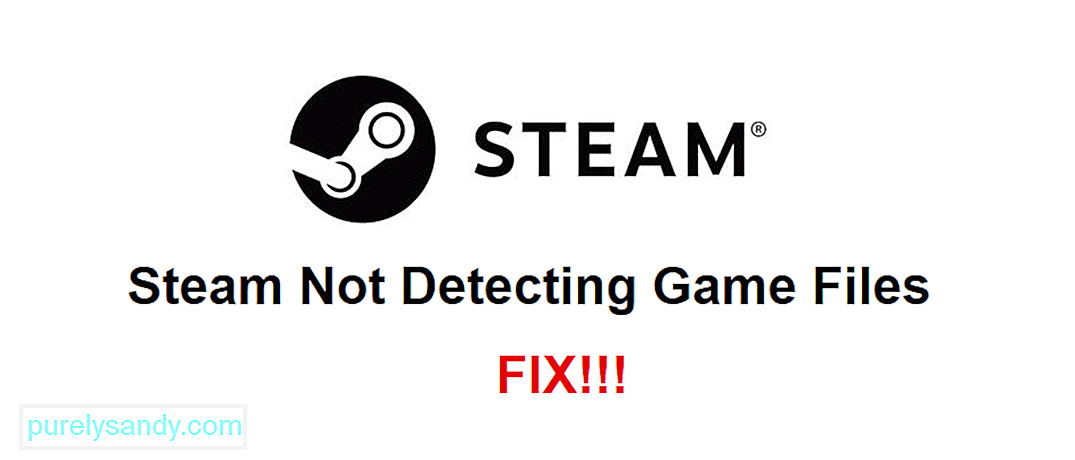
Βίντεο YouTube: Το Steam δεν εντοπίζει αρχεία παιχνιδιού: 3 τρόποι επίλυσης
08, 2025

